Якщо ви публікуєте щось в Інтернеті, ймовірно, настане момент, коли вам потрібно буде піддати цензурі чи відредагувати певну інформацію. І на пристроях iOS, безперечно, є правильний і неправильний спосіб зробити це.
Скористайтеся повсюдним інструментом маркера в меню Розмітка. Поки маркер виглядає наче це приховує ваші імена, номери телефонів або номерні знаки, насправді це, мабуть, найгірший спосіб редагувати фрагменти конфіденційних даних у зображеннях на вашому iPhone або iPad.
Зміст
- Пов'язані:
- Не використовуйте маркер розмітки для цензури інформації
-
Що потрібно зробити, щоб відредагувати інформацію
- Установіть непрозорість або товщину лінії
- Натомість використовуйте форму
- Перейдіть за допомогою програми стороннього розробника
- Схожі повідомлення:
Пов'язані:
- 7 порад щодо конфіденційності iOS, про які ви не знали
- Як очистити історію пошуку на iPhone та захистити конфіденційність
- На WWDC було оголошено про покращення конфіденційності та безпеки iOS 13
- Повний посібник із нового порталу конфіденційності даних Apple
Ось чому б не використовувати маркер — і як ви слід цензуруйте інформацію, яку ви не бажаєте розкривати.
Не використовуйте маркер розмітки для цензури інформації
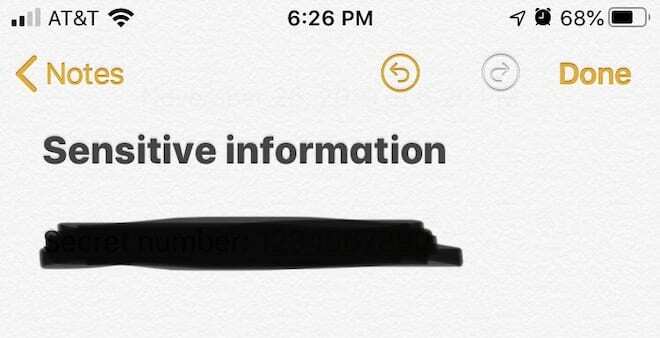
Дивлячись на інтерфейс розмітки, легко інтуїтивно «дотягнутися» до інструмента маркера. Зрештою, він малює товстіші лінії, щоб вам було легше приховати текст, номерний знак або іншу інформацію, яку ви хотіли б відредагувати.
Але це була б помилкова теорія. Інструмент «Маркер» за замовчуванням не малює непрозорі лінії, тому він більше схожий на підсвітку. І навіть якщо ви намалюєте конфіденційну інформацію кілька разів, її все одно можна розкрити за допомогою Photoshop або будь-якого іншого редактора зображень.
Насправді, ви навіть можете використовувати власні інструменти редагування в iOS або iPadOS. Отже, щоб зрозуміти, чому вам не варто використовувати інструмент «Маркер» з перших рук, ми розглянемо, як розкрити фрагмент тексту, «відредагований» або «цензурований» за допомогою інструмента «Маркер».
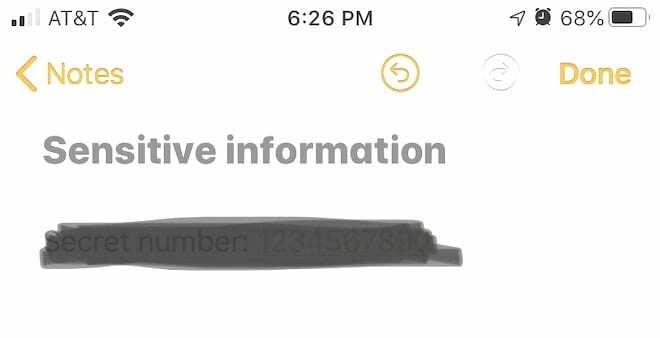
- Зробіть скріншот зображення, яке ви хочете показати.
- Зайдіть в інтерфейс редагування.
- Налаштуйте параметри Яскравість, Яскравість, Контрастність та інші параметри.
- Якщо фотографія була неправильно відредагована, тепер ви зможете побачити, яка інформація була «покрита» чорним маркером.
Що ти слід зробити, щоб відредагувати інформацію
Тож ви не хочете випадково розкрити номер телефону вашого друга чи іншу інформацію. Отже, що робити?
Існує ряд методів, які можуть пом’якшити будь-які проблеми з конфіденційністю або безпекою за допомогою інструмента «Маркер» або інших інструментів розмітки в iOS. Ось кілька.
Установіть непрозорість або товщину лінії
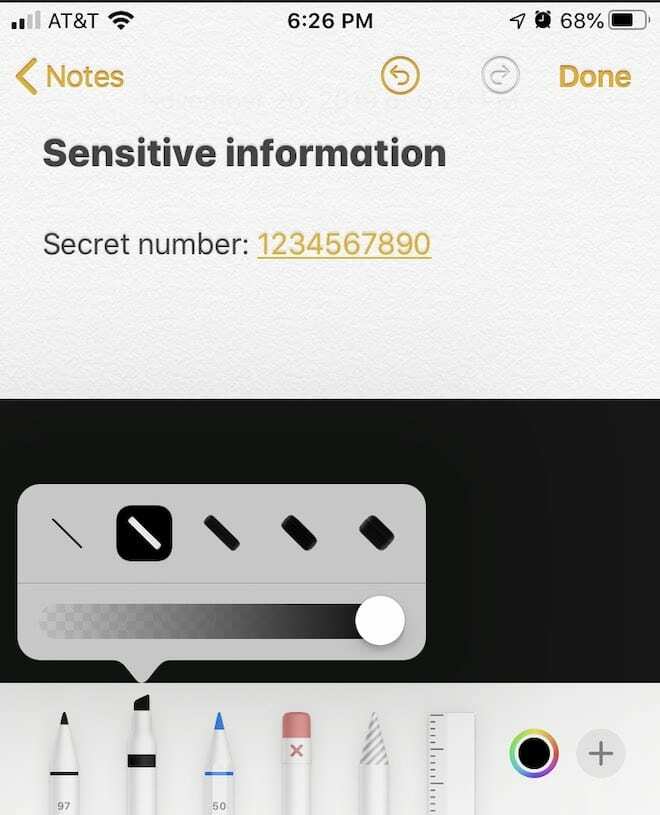
Меню розмітки досить просте. Ви торкаєтесь інструменту, щоб вибрати його. Звідти ви можете знову натиснути на нього, щоб відкрити додаткові параметри.
У цьому меню ви можете змінити ряд речей, включаючи товщину та непрозорість лінії.
Це корисно кількома різними способами. По-перше, доки смуга непрозорості знаходиться до кінця праворуч в інструменті Market, метод, який ми використовували вище, не працюватиме. Ваша інформація буде належним чином відредагована.
Ви також можете використовувати інший інструмент, як-от інструмент «Перо», і встановити більшу товщину лінії. Тоді ви можете використовувати ці інструменти для цензури конфіденційної інформації набагато легше.
Натомість використовуйте форму
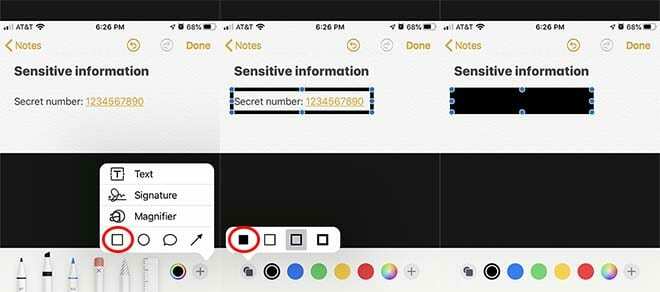
Це не дуже інтуїтивно, але насправді ви можете використовувати фігури, щоб приховати конфіденційні фрагменти даних або іншу інформацію в зображенні за допомогою меню «Розмітка».
Це метод, який ви можете використовувати, якщо ви не хочете возитися з товщиною лінії або непрозорістю. Він ефективно редагує інформацію і надзвичайно простий, але досить добре прихований на панелі інструментів «Розмітка». Ось як це зробити.
- Перейдіть у режим розмітки.
- Торкніться значка «Плюс» до кінця праворуч на панелі інструментів.
- Торкніться квадратної форми.
- Звідси ви повинні побачити на зображенні форму коробки. Ми ще не закінчили.
- Торкніться значка «Заливка» зліва на панелі інструментів. Це прямо зліва від чорного кольору.
- Тепер натисніть на заповнене поле зліва.
- Нарешті, перемістіть свою нову форму заповненого поля над інформацією, яку ви хочете піддати цензурі.
Перейдіть за допомогою програми стороннього розробника
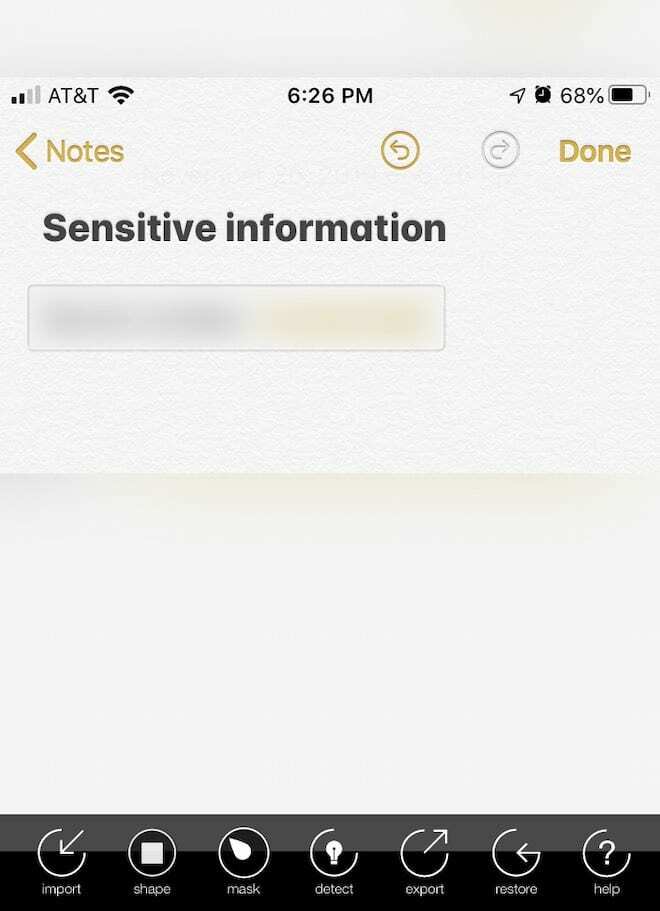
Як і можна було очікувати, існує також багато програм сторонніх розробників, які повністю зосереджені на редагуванні зображень.
Влучна назва Redacted була відмінним вибором, але більше не доступна в App Store. Але дзен. Privee, який безкоштовний і доступний наразі, є хорошим другим вибором.
дзен. Privee надає вам кілька стилів редагування, тому ви не застрягнете лише з чорним маркером або квадратними полями. Це включає піксельність, розмиття та інші.
Це хороший вибір, який надзвичайно простий у використанні. І якщо вам потрібно щось відредагувати для ділового використання, Дзен. Privee може призвести до набагато більш професійного вигляду зображень, ніж будь-що на панелі інструментів розмітки.

Майк — вільний журналіст із Сан-Дієго, Каліфорнія.
Хоча він в основному висвітлює Apple і споживчі технології, він має попередній досвід написання публікацій про громадську безпеку, місцеве самоврядування та освіту для різних видань.
Він носив чимало капелюхів у сфері журналістики, включаючи письменника, редактора та дизайнера новин.